Av Administrator
I offentlige nettverk anbefales det at du angir Nettverk steder til private. Så hvis du ikke vet hva som er nettverksposisjonsinnstillingene dine (Er det mulig å oppdage PC-en din? ) følg bare instruksjonene nedenfor for å se den. Hvis du føler at du ikke trenger at denne PC-en skal kunne oppdages av andre PC-er som er koblet til nettverket, bør du endre nettverksplasseringen til å være privat i Windows 10. Følg trinnene nedenfor for å endre det.
Sak 1 - Når du bruker WiFi
1. Trykk Windows-tasten + R sammen for å åpne kjøringen.
2. Kopier og lim inn plasseringen nedenfor for å åpne WiFi-innstillinger.
ms-innstillinger: nettverk-wifi

3. Klikk på ditt tilkoblede WiFi-nettverk

4. Nå, velg Privat som nettverksalternativ på neste side

Sak 2 - Når du bruker Ethernet
1. Trykk Windows-tasten + R-tasten sammen for å åpne kjøre.
2. Skriv plasseringen nedenfor i kjør kommandofeltet.
ms-innstillinger: nettverk-ethernet
3. Klikk på Ethernet fra menyen til venstre, og klikk deretter på ikonet som står koblet til høyre som vist nedenfor.
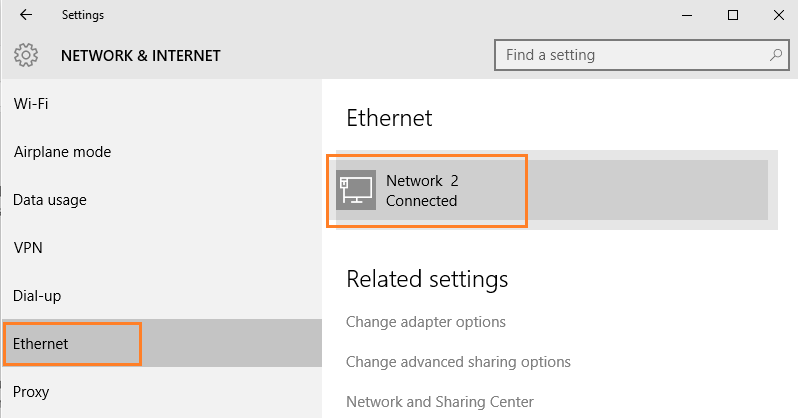
Trinn 4 - I det neste skjermbildet velger du Privatalternativ som vist.
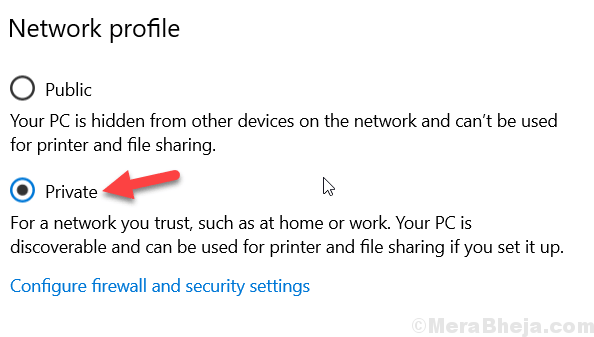
Du kan slå den på igjen, hvis du ønsker det, men det anbefales strengt å slå den på i private nettverk som hjemme eller på jobb.


